文件夹打不开怎么修复 文件无法打开修复方法
更新时间:2022-06-01 16:34:16作者:xinxin
电脑作为办公最重要的工具,慢慢的实现办公无纸化,因此电脑中难免会存放着各种各样的格式文件,但是在使用电脑的时候可能会出现文件夹打不开的情况,这让许多用户都不知道该怎么办,对此文件夹打不开怎么修复呢?接下来小编就来告诉大家文件无法打开修复方法。
具体方法:
1、点击左下角“开始”;

2、点击右侧“控制面板”;
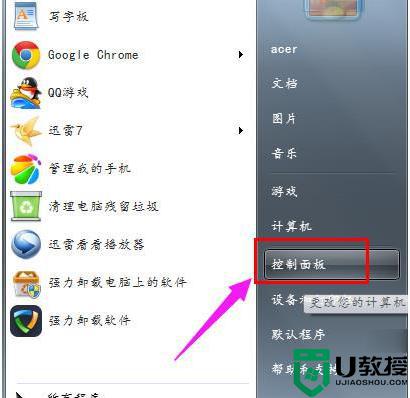
3、点击“硬件和声音”标题;
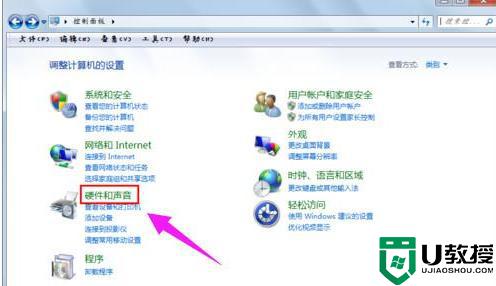
4、点击“设备和打印机”栏目中的“鼠标”;
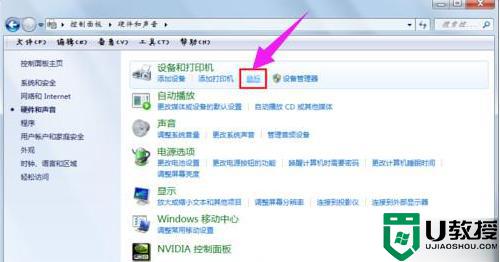
5、切换到“按钮”选项卡;

6、在此处调试你打开文件夹的速度,如果打不开文件夹。尝试向左拉,使用更慢的速度;
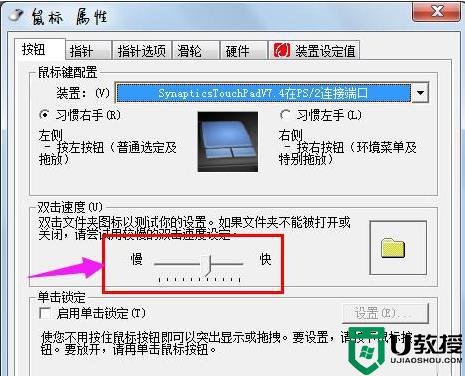
7、调完后,在右侧的文件夹那边,双击测试一下可不可以打开;
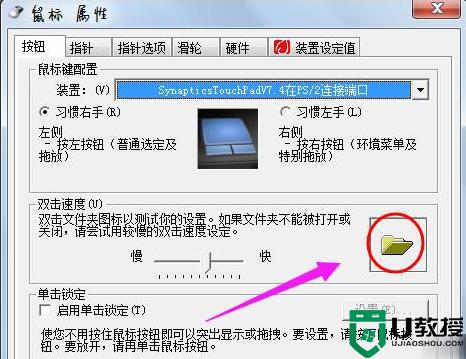
8、完成后,点击“确定”完成操作。
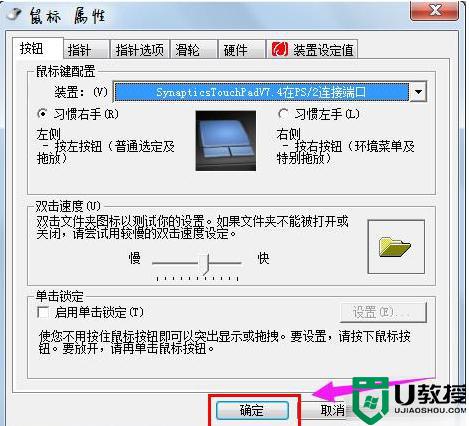
以上就是有关文件无法打开修复方法了,有遇到相同问题的用户可参考本文中介绍的步骤来进行修复,希望能够对大家有所帮助。
文件夹打不开怎么修复 文件无法打开修复方法相关教程
- 电脑上所有文件夹打不开怎么办 电脑打不开文件夹的修复方法
- 电脑软件打不开无响应怎么修复 电脑软件打不开无响应的解决方法
- Win11打开文件夹无响应怎么办?Win11打开文件夹无响应卡死的解决方法
- Win11打开文件夹无响应怎么办?Win11打开文件夹无响应卡死的解决方法
- CAD2017打不开提示:无法定位INF文件的解决方法 的修复发方法
- CAD2017打不开提示:无法定位INF文件的解决方法 的修复发方法
- u盘文件损坏且无法读取怎么修复 u盘文件损坏打不开怎么修复
- 电脑软件打不开怎么办 电脑软件打不开无响应怎么修复
- Win11打开文件夹闪退怎么办?Win11打开文件夹闪退的解决方法
- 文件打开方式选错了如何恢复 打开方式默认怎么修改
- 5.6.3737 官方版
- 5.6.3737 官方版
- Win7安装声卡驱动还是没有声音怎么办 Win7声卡驱动怎么卸载重装
- Win7如何取消非活动时以透明状态显示语言栏 Win7取消透明状态方法
- Windows11怎么下载安装PowerToys Windows11安装PowerToys方法教程
- 如何用腾讯电脑管家进行指定位置杀毒图解

